win10重装系统后无法连接网络?解决win10重装系统后不能上网问题
win10重装系统后无法连接网络?最近有小伙伴咨询小编有关网络连接的问题,说是win10重装之后,电脑不能上网了。那么接下来跟大家一起解决win10重装系统后连接不了宽带的问题。
解决win10重装系统后不能上网
方法一: 更新网卡驱动
1、我们首先打开设备管理器。按下快捷键win+r打开运行对话框,在运行窗口中输入“devmgmt.msc”回车。
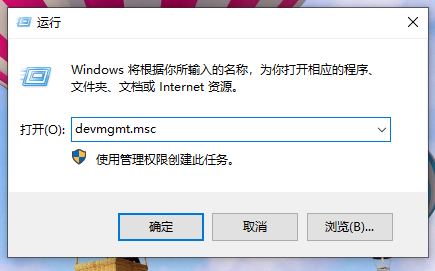
2、打开设备管理器后,接着是更新网卡驱动。展开“网络适配器”,右键当前的网卡选择“更新驱动程序”。
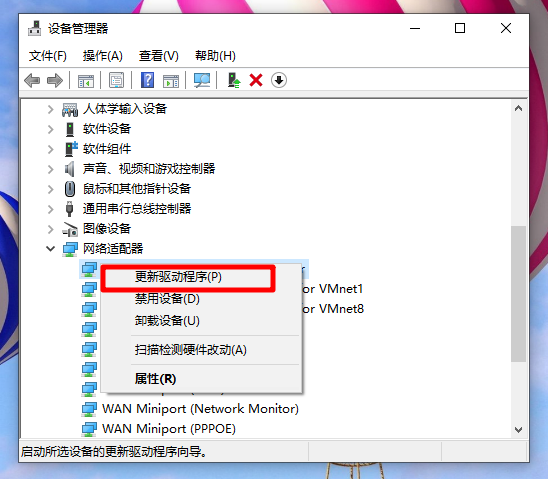
3、在更新驱动程序窗口中选择“自动搜索更新的驱动程序软件”。
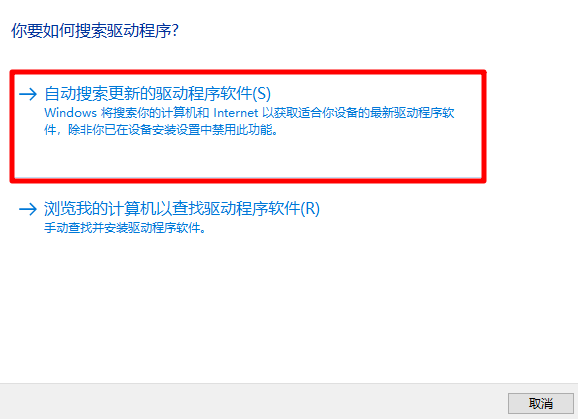
4、系统将网卡驱动安装完成后就能正常上网了。

方法二:通过软件安装网卡驱动
如果上面的方法不能使用的话,就尝试接下来的方法。
1.借用一台可以正常上网的电脑,下载驱动管理软件,例如驱动精灵网卡版,下载之后将其拷贝到u盘当中。
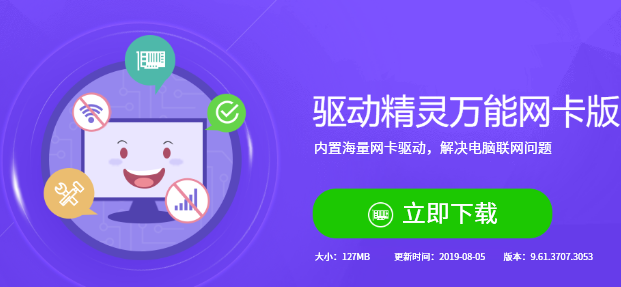
2.接着把驱动精灵网卡版拷贝到重装完win10系统无法上网的电脑桌面,打开软件,点击“一键安装”。

3.安装完成后点击“立即体验”。
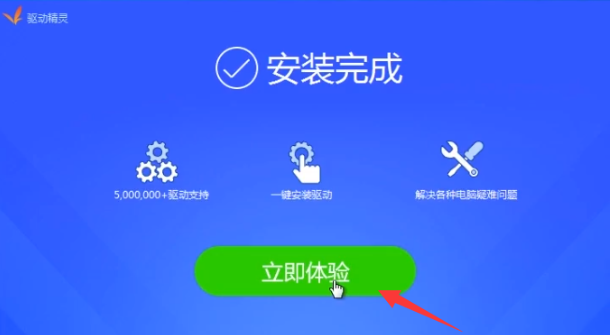
4.最后点击“立即检测”,接着软件会检测出系统缺少的驱动或者是有异常的驱动。根据提示信息安装驱动程序之后,就可以正常上网了。
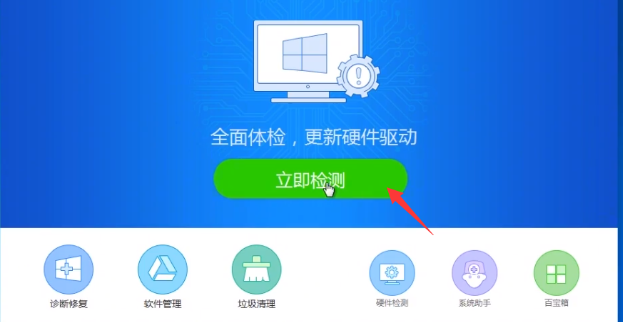
以上就是win10重装系统后无法连接网络,解决win10重装系统后不能上网问题的相关内容了,希望对小伙伴们能有帮助。
Win7教程查看更多

2021-10-05查看详情

2021-10-05查看详情

2021-10-05查看详情

2021-10-01查看详情

Win10教程查看更多

微软宣布Windows 11于10月5日正式上线,尽管这是全新的一代win操作系统,但仍然有很多用户没有放弃windows10。如果你想升级到windows 10系统,用什么方法最简单呢?接下来跟大家分享快速简单安装windows 10系统的方式,一起来看看怎么简单安装win10系统吧。
很不多用户都在使用windows 10系统,windows 10经过微软不断地优化,目前是稳定性比较好的系统,因而也受到非常多人的喜欢。一些windows 7用户也纷纷开始下载windows 10系统。可是怎么在线安装一个windows 10系统呢?下面小编给大家演示电脑怎么在线重装win10系统。
重装系统的方法有很多种,但如果你是电脑初学者,也就是说不太懂计算机,那么建议使用一键重装系统的方法,只需要在装机软件里面选择想要安装的windows操作系统即可,装机软件将自动帮助您下载和安装所选择的系统。接下来以安装win10系统为例,带大家了解电脑新手应该如何重装win10系统。
电脑常见的系统故障为蓝屏、黑屏、死机、中木马病毒、系统文件损坏等,当电脑出现这些情况时,就需要重装系统解决。如果电脑无法正常进入系统,则需要通过u盘重装,如果电脑可以进入系统桌面,那么用一键重装系统的方法,接下来为大家带来电脑系统坏了怎么重装系统。
